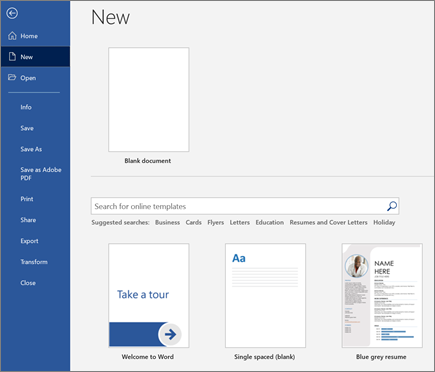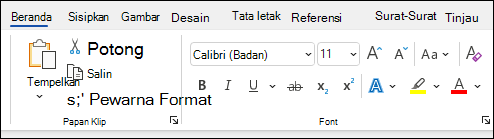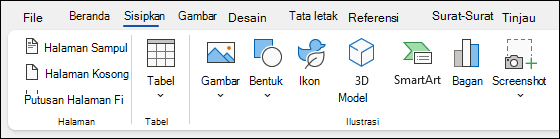Dengan Word Anda dapat:
-
Membuat dokumen dari awal atau dari templat .
-
Menambahkan teks, gambar, seni, dan video.
-
Melakukan riset suatu topik dan menemukan sumber yang tepercaya.
-
Akses dokumen Anda dari komputer, tablet, atau telepon melalui OneDrive.
-
Bagikan dokumen Anda dan berkolaborasi dengan orang lain.
-
Melacak dan meninjau perubahan.
Membuat dokumen baru
-
Pada Arsip , pilih Baru .
-
Pilih Dokumen kosong , atau klik ganda gambar templat atau ketik jenis dokumen ke dalam Mencari templat online dan tekan Masuk .
Tips: Untuk berlatih menggunakan fitur Word, cobalah panduan pembelajaran seperti Selamat datang di Word atau Menyisipkan daftar isi pertama Anda .
Menambahkan dan memformat teks
-
Klik halaman kosong baru Anda dan ketikkan beberapa teks.
-
Pilih teks untuk memformat dan memilih opsi font pada Rumah Tab: Berani , Miring , Peluru , Penomoran , dan banyak lagi.
Menambahkan Gambar, Bentuk, SmartArt, Bagan, dan lainnya
-
Pilih Memasukkan Tab.
-
Pilih yang ingin Anda tambahkan:
-
Tabel -memilih
-
Gambar -pilih
Catatan: Versi lama Word mungkin memiliki Gambar Online pada pita di samping Gambar .
-
Bentuk -pilih
-
Ikon -memilih
-
Model 3D -pilih
-
SmartArt -memilih
-
Bagan -pilih
-
Cuplikan layar -pilih
-